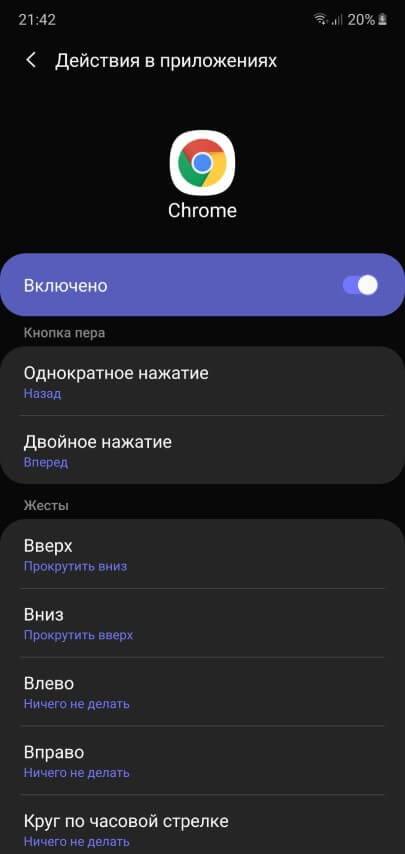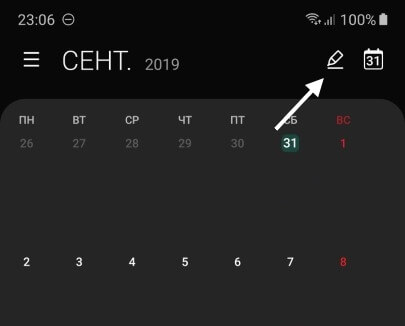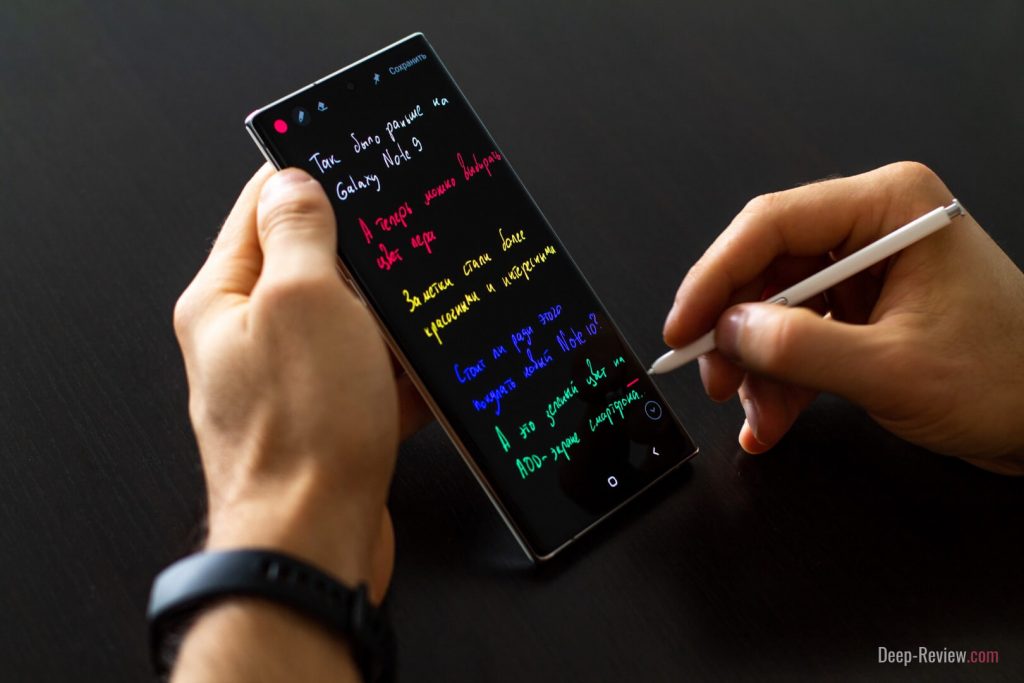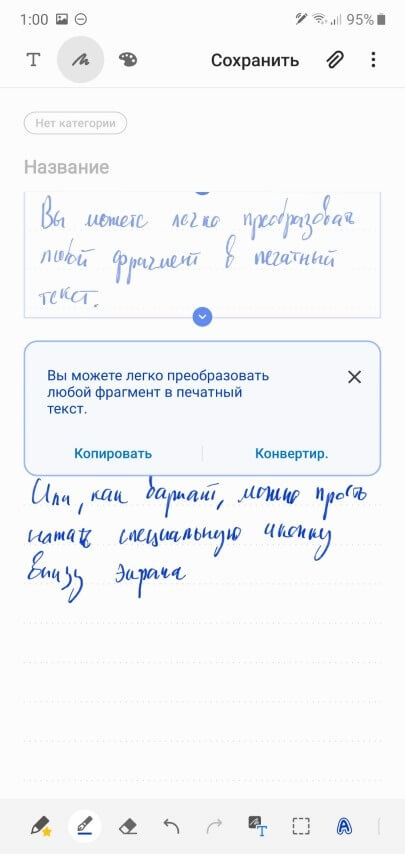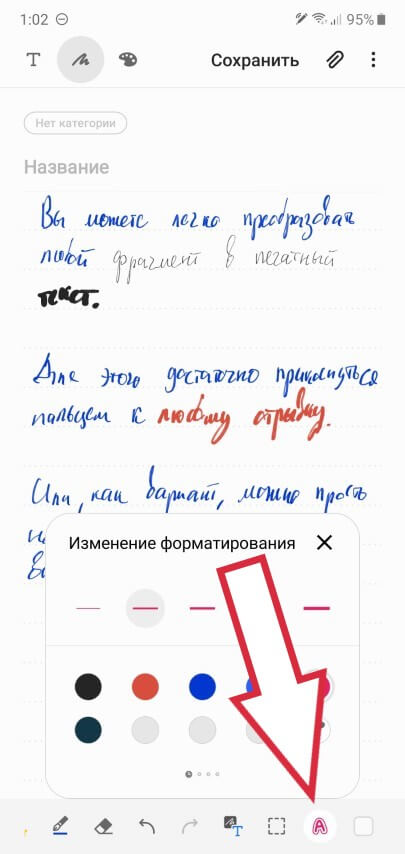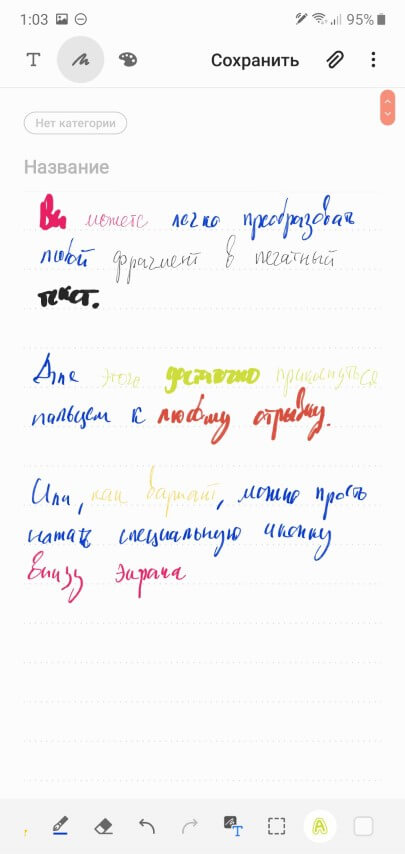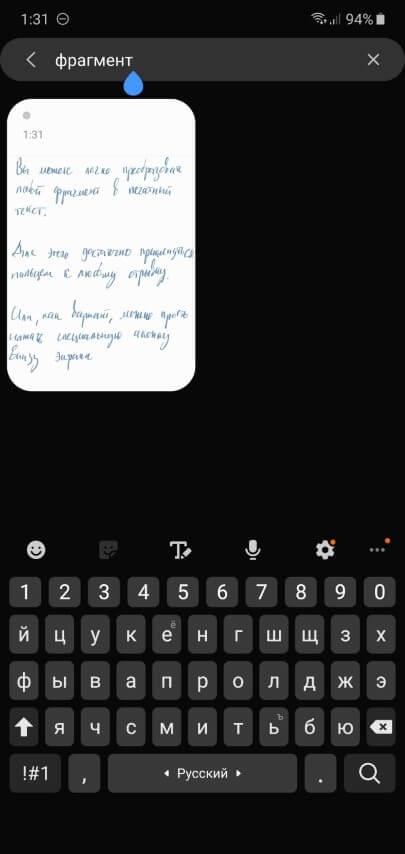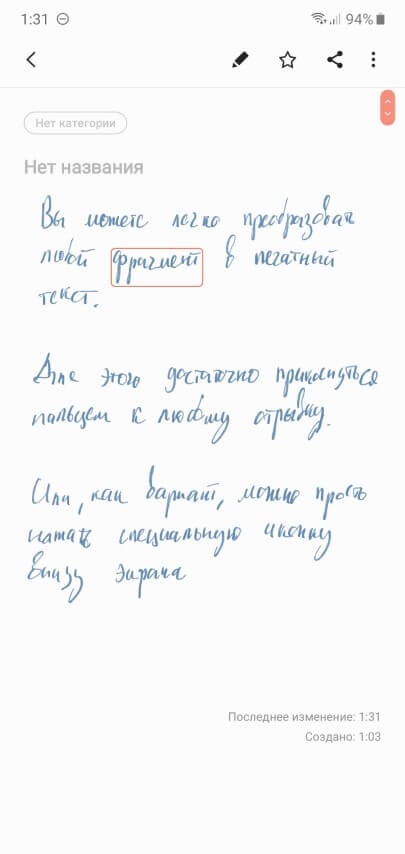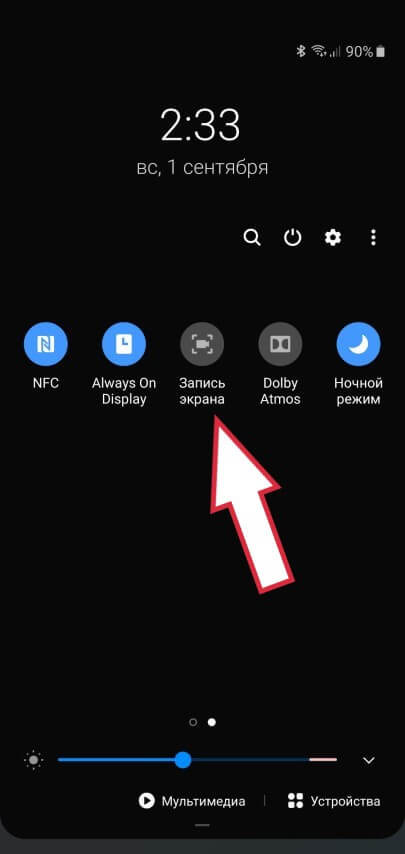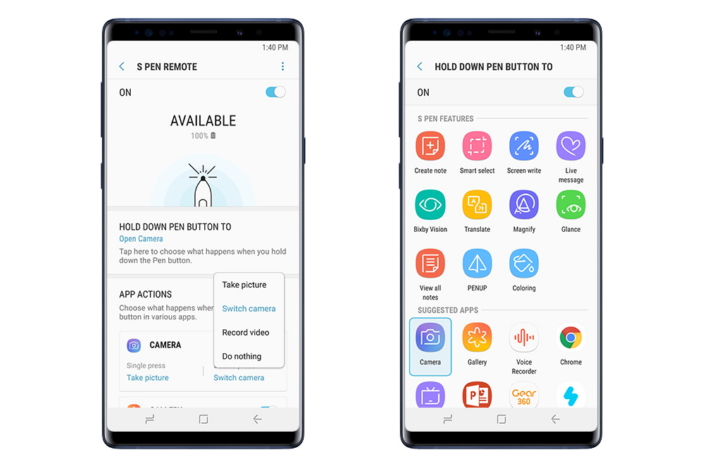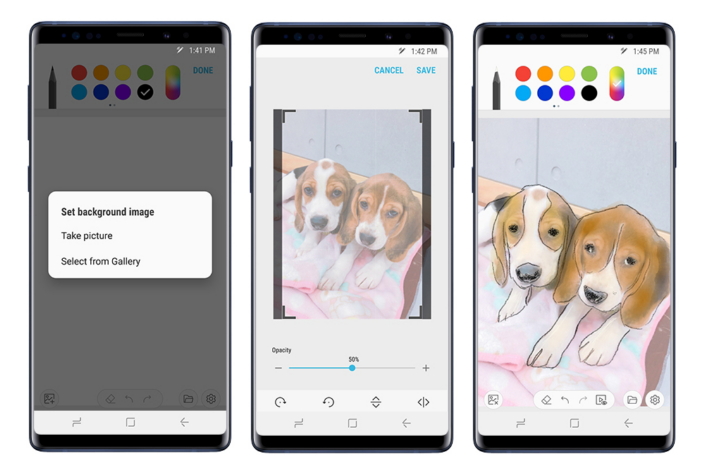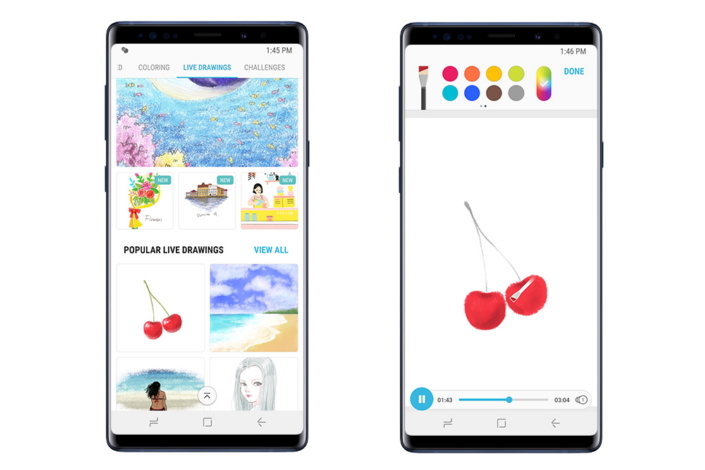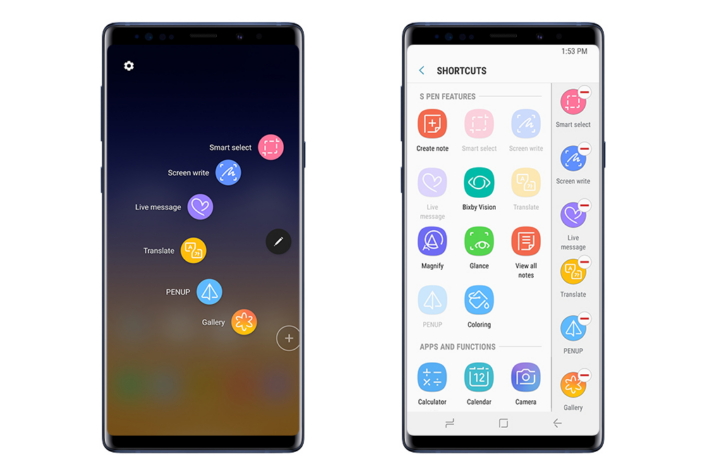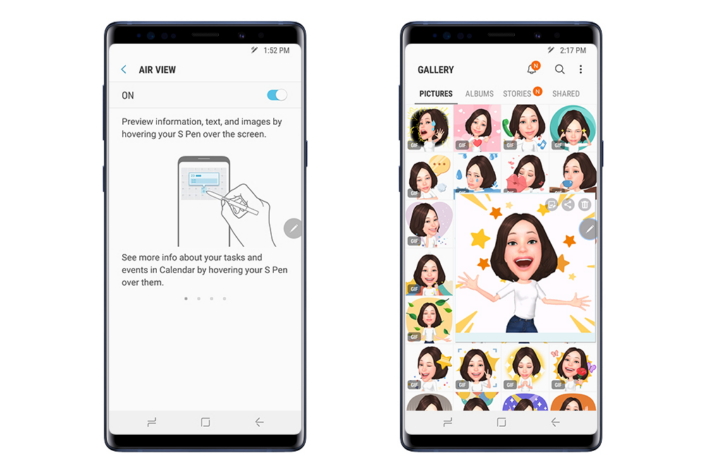s pen что может
Samsung S Pen: умеет больше, чем ожидаешь от стилуса
Стилус… Простите, теперь уже электронное перо — главная особенность серии Samsung Galaxy Note. В прошлых поколениях S Pen был пассивным устройством без сложной начинки, но теперь его оснастили Bluetooth-модулем и отдельной батарейкой. Зачем? Подробно изучаем фирменный аксессуар Samsung Galaxy Note9.
Связь по Bluetooth
Концепция бизнес-смартфона со стилусом оказалась удачной, и серия Note обрела преданных поклонников. Однако раньше фирменный S Pen выглядел как ручка для заметок (и чаще использовался именно для этого). Всё изменило появление Samsung Galaxy Note9 — его оснастили по-настоящему продвинутым электронным пером.
Встроенный модуль Bluetooth работает на расстоянии до 10 метров. Это расширяет варианты взаимодействия: связь с Note9 доступна даже из соседней комнаты. Также смартфон предупреждает сигналом, если перо оказалось забытым где-нибудь на столе, поэтому потерять S Pen не так-то просто.
Быстрая зарядка
S Pen по-прежнему убирается в специальный паз на корпусе смартфона, однако теперь это запускает ещё и процесс зарядки. Беспокоиться о батарее Galaxy Note9 не стоит: электронное перо экономно расходует мАч, а чтобы зарядить его, достаточно около 40 секунд. Затем можно пользоваться пером ещё полчаса. Благодаря столь быстрой подпитке, необходимость периодически возвращать S Pen в нишу не раздражает даже при длительном его использовании.
Наброски от руки
Рукописные заметки — панацея для тех, кто планирует свой день. А ещё это придаёт солидности на совещаниях. Ведь печатание во время брифинга смотрится так, будто это игра или переписка в социальных сетях — даже если речь о конспекте, косые взгляды сослуживцев обеспечены. И совсем другое дело — пометки электронным пером в блокноте смартфона. А если принять сосредоточенный вид, будет впечатлён даже генеральный директор.
S Pen позволяет моментально создать заметку: не нужно даже снимать смартфон с блокировки. Достаточно извлечь перо и начать писать сразу на выключенном экране. Полученный текст затем сохраняется как обычная запись либо прикрепляется к экрану Always on Display.
Во встроенном блокноте — множество параметров для работы с электронным пером, включая выбор типа кисти, цвета и толщины линий. При ошибке не надо ничего переделывать, достаточно воспользоваться ластиком. А прикрепив к заметке картинку или скриншот, поверх можно вносить рукописные правки.
Распознавание рукописного ввода
Ведение записей, которые потом преобразуются в печатный текст — ещё одно преимущество электронного пера. Смартфон легко распознаёт даже почерк, от которого тихо плакала школьная учительница. Количество ошибок при вводе невелико, а со временем они становятся ещё реже. Конечно, каллиграфии S Pen не обучит, но выработает привычку писать аккуратно — и это плюс. К тому же поддерживать в тонусе мелкую моторику рук полезно в любом возрасте.
Удобно делать селфи
Кнопка на боковине S Pen оказывается очень кстати, когда дело доходит до фотосъёмки на смартфон. Достаточно открыть приложение камеры и нажать на клавишу пера, чтобы Samsung Galaxy Note9 сделал снимок. Это работает как на основной, так и на фронтальной камере. Переключение между ними можно назначить на двойное нажатие кнопки. Очень удобно для создания автопортретов или удалённой съёмки со штатива.
Фото снято на основную камеру с помощью пера S Pen. Этим способом удобно делать селфи высокого качества — фотографирует Galaxy Note9 достойно.
Раскрываем талант художника
Особенно интересен S Pen для любителей рисования. Не имеет значения, использует ли его профи или новичок — удобство электронного пера оценят оба. По заявлению производителя, S Pen распознаёт 4096 степеней нажатия.
Желающим освоить новые методики и улучшить навыки полезно зайти в режим «Советы» приложения PENUP. Там можно ознакомиться с пошаговым созданием той или иной красивой картинки, а затем повторить это самостоятельно.
Кому же охота просто развлечься, найдут в PENUP огромный выбор раскрасок. Уровни сложности и детализации — на любой вкус. Пером S Pen легко попадаешь даже по самым мелким незакрашенным участкам картинки. Занятие увлекательное: за ним легко скоротать час-полтора в зале ожидания аэропорта, длинной очереди или просто перед сном. Как вариант, опубликовать результат в том же PENUP, а заодно посмотреть, как справились другие пользователи.
Рисовать можно и самому — S Pen заменит целый набор инструментов, позволит мягко растушевать тени или провести чёткие контуры. Итог неплох даже с низким навыком рисования на электронных устройствах. Всё благодаря отзывчивости пера и точной реакции на силу нажатий.
Автор материала толком не рисовал года три, но благодаря S Pen неожиданно для себя увлёкся этим делом. На простые картинки уходит по 30-40 минут без особой подготовки: пером удобно как раскрашивать, так и убирать помарки.
Работа со скриншотами
S Pen открывает доступ к продвинутой работе со скриншотами. Возможность обвести цветом фрагмент скриншота реализована у многих производителей, но делать это пальцами не слишком-то удобно.
Электронное перо позволяет не просто подчёркивать нужные куски текста на экране, но и полноценно рисовать. Или даже тонко вырезать отдельный фрагмент изображения.
К тому же Galaxy Note9 умеет быстро распознавать текст с картинок и преобразовывать его — с помощью S Pen легко выделить нужный отрывок, перенести его в заметки и получить печатный абзац. Электронное перо открывает совершенно новый уровень работы со скриншотами и их отдельными элементами.
Лёгкий перевод текста
Функция пригодится тем, кто много путешествует, посещает иностранные сайты или просто желает улучшить языковые навыки. С помощью S Pen можно быстро перевести иноязычный текст на русский (или наоборот). Для этого достаточно извлечь S Pen, выбрать иконку перевода из списка появившихся команд и указать пером на область, где требуется перевод. Помимо стандартных русского и английского, поддерживаются другие языки. Это удобно и к тому же быстрее, чем каждый раз искать нужное слово в переводчике.
Управляем слайдами
Ещё одной особенностью Samsung Galaxy Note9 стало переключение в режим DeX без специальной док-станции. Смартфон превращается в подобие PC, позволяя комфортно работать с документами на большом экране. Также в DeX удобно использовать клавиатуру с мышью.
Электронное перо S Pen пригодится и здесь. Например, важную презентацию можно подготовить прямо на аппарате, а в офисе вывести её на большой экран и листать слайды с помощью кнопки на пере. При этом держать Galaxy Note9 в руке не требуется. Удобно для тех, кто регулярно проводит брифинги, участвует в конференциях или ведёт обучающие курсы.
Индивидуальная настройка
Электронное перо можно настроить под собственный сценарий использования. К примеру, назначить на него дистанционную разблокировку смартфона. Если во время удалённого использования S Pen смартфон окажется заблокирован, решить это поможет простое нажатие кнопки. При извлечении S Pen из паза на выбор будет запускаться либо быстрая заметка, либо меню контекстных команд. Значок команд пера «плавает» — никто не мешает разместить его в удобном месте экрана, чтобы не задевать случайно при работе со смартфоном.
Знак, вызывающий команды S Pen, переносится в любое место дисплея, чтобы не мешать работе и чтению информации.
Для более точной работы с изображениями достаточно активировать указатель, который будет появляться каждый раз при наведении пера на экран. Более того, смартфон поддерживает сразу несколько S Pen одновременно, если включить эту опцию в настройках. Возможности кастомизации широкие, что делает фирменное перо удобным для каждого пользователя.
Новые функции и возможности пера S Pen на Samsung Galaxy Note 10
Перо S Pen является отличительной особенностью смартфонов линейки Galaxy Note. Samsung настолько удачно и качественно реализовала эту функцию, что ни одна другая компания даже не попыталась сделать лучше.
Конечно, далеко не все пользователи выбирают линейку Galaxy Note из-за пера. Многим просто хочется иметь самый мощный и функциональный флагман от Samsung, коим всегда был Galaxy Note.
Но сегодня мы поговорим именно об S Pen, а точнее о том, какие новые функции и возможности появились у пера с выходом Samsung Galaxy Note 10.
Базовые функции S Pen
Если вы никогда ранее не пользовались смартфонами линейки Galaxy Note и, в частности, пером S Pen, тогда настоятельно рекомендую вам прочесть обзор основных функций S Pen на Samsung Galaxy Note 9.
Чтобы не повторяться, скажу лишь, что новое перо в Galaxy Note 10 поддерживает ровно те же функции, что и предыдущая версия на Galaxy Note 9:
Обо всем этом подробно рассказано в упомянутом выше обзоре S Pen для Note 9. Что же нового появилось в Galaxy Note 10?
Контекстные действия (Air Actions)
Помимо аккумулятора и Bluetooth-модуля, в перо встроены два дополнительных датчика — акселерометр и гироскоп. Благодаря этому, S Pen умеет отслеживать свое положение в пространстве.
Теперь можно управлять некоторыми функциями смартфона простыми взмахами пера, словно волшебной палочкой. К примеру, если на смартфоне играет музыка, можно с помощью пера S Pen регулировать громкость. Для этого достаточно:
Также можно легко переключать режимы в камере и делать другие операции:
Вот только количество приложений, поддерживающих такие жесты, довольно ограничено. На текущий момент это:
Все стандартные действия можно изменять в настройках каждого приложения (Настройки смартфона — Дополнительные функции — S Pen — Контекстные действия):
Учитывая, что новое перо от одного заряда работает около 10 часов, для функции Контекстные действия можно найти реальное применение, как вариант:
Стоит также отметить, что батарея S Pen расходуется исключительно при использовании контекстных действий. Для всех остальных задач аккумулятор не нужен вовсе и ручкой можно пользоваться без подзарядки неограниченное количество времени.
Запись в календаре
Новым пером можно делать пометки от руки непосредственно в самом календаре. Работает функция следующим образом. Вы достаете S Pen и в контекстном меню выбираете «Запись в календаре»:
Теперь прямо в приложении, поверх всех запланированных ранее событий, делаете любые пометки. Можно перелистывать страницы календаря, чтобы распланировать другие месяцы:
Важно понимать, что функция работает не с картинкой или скриншотом. Все записи накладываются на сам календарь. Рукописные заметки можно скрыть в боковом меню, убрав галочку «Показать рукописный ввод»:
Для редактирования уже введенных ранее пометок или добавления новых, достаточно нажать соответствующую иконку в верхнем углу календаря:
Благодаря этой функции календарь на смартфоне может быть таким же наглядным, как и обычный настенный календарь.
У меня только одна претензия к новой функции — клеточки в календаре слишком маленькие для удобного планирования дел. К сожалению, нельзя увеличить часть календаря или открыть определенный день на весь экран для более комфортной записи пером.
Заметки на выключенном экране
Эта функция присутствовала и раньше на смартфонах Galaxy Note. Принцип ее работы очень прост — не включая экран, достаете перо S Pen и делаете заметку прямо на «выключенном» телефоне:
Разница заключается лишь в том, что теперь можно выбирать цвет пера. Это выглядит гораздо интереснее скучных черно-белых заметок на предыдущих фаблетах.
Справедливости ради стоит уточнить, что на Galaxy Note 9 цвет пера на выключенном экране можно было выбрать из двух вариантов: белый или в цвет S Pen.
Работа с текстом
В фирменном приложении Samsung Notes появились новые возможности для работы с рукописным текстом. Теперь можно «на лету» преобразовать любой фрагмент в печатный текст, для чего достаточно лишь прикоснуться пальцем к нужному отрывку:
Также была добавлена поддержка форматирования рукописного текста. Нажимаем иконку нового инструмента (показано красной стрелкой):
Выбираем цвет пера, а также толщину линий и проводим S Pen по фрагменту текста, стиль которого желаем изменить. Сравните результат «до» и «после»:
Любой текст (рукописный или печатный) из приложения Samsung Notes можно теперь сохранять, помимо PDF и txt-файлов, в формат Microsoft Word.
Что интересно, в приложении также доступен поиск по всем рукописным заметкам! Вводите на клавиатуре нужное слово и смартфон отображает все записи, где оно встречается.
А если мы откроем одну из таких записей, искомое слово будет выделено красным квадратом:
AR-зарисовки
Эта функция доступна исключительно на старшей модели — Samsung Galaxy Note 10+, так как для ее работы нужен 3D-сенсор, которого нет на обычной «десятке».
Предназначена AR-зарисовка, как следует из названия, для рисования в дополненной реальности. Достаете перо, выбираете AR-зарисовку и рисуете любые объекты (доступны перья с разными эффектами) прямо в видоискателе камеры:
Нарисованные объекты четко зафиксированы в пространстве, их можно рассматривать с любой стороны, двигаясь с камерой вокруг AR-рисунков.
Другие возможности
На Galaxy Note 10 появилась новая функция записи видео с экрана. Для ее активации необходимо нажать соответствующую кнопку в шторке уведомлений:
И, что немаловажно, на видео можно делать различные пометки пером S Pen!
Кроме того, можно использовать S Pen для разблокировки смартфона. Для этого необходимо включить такую опцию в настройках:
Теперь для разблокировки смартфона не нужно вводить пин-код или сканировать отпечаток пальца. Достаточно просто нажать кнопку на S Pen!
Важное замечание: разблокировка будет работать только в том случае, если перо было извлечено из уже разблокированного устройства. Если же смартфон заблокирован и вы извлечете перо — разблокировать его кнопкой на S Pen уже не получится.
Аппаратные изменения
Новое перо отличается от предыдущих как по дизайну, так и по техническим характеристикам. Теперь это цельный корпус, без каких-либо декоративных вставок и надписей (предыдущее перо — черного цвета):
Также незначительно изменился и размер S Pen. Новинка стала короче буквально на миллиметр. Но по ощущениям никакой разницы между ними нет.
Что касается аппаратных изменений, об этом я упоминал еще в начале статьи. В перо добавили акселерометр и гироскоп, а для разработчиков приложений было выпущено новое SDK, чтобы те могли добавить поддержку Air Actions в свои продукты.
Конечно, все эти изменения не на столько значительны, чтобы только ради нового S Pen менять предыдущий фаблет на Galaxy Note 10. С другой стороны, эта технология настолько отшлифована и доведена до ума, что даже не требует особых доработок.
P.S. Не забудьте подписаться в Telegram на первый научно-популярный сайт о мобильных технологиях — Deep-Review, чтобы не пропустить очень интересные материалы, которые мы сейчас готовим!
Как бы вы оценили эту статью?
Нажмите на звездочку для оценки
Внизу страницы есть комментарии.
Напишите свое мнение там, чтобы его увидели все читатели!
Если Вы хотите только поставить оценку, укажите, что именно не так?
В чем уникальность стилуса S Pen?
Стилус S Pen — это аксессуар, делающий линейку Notes столь уникальной. Несмотря на то, что каждый стилус S Pen превосходен, мы стремимся сделать каждую новую модель еще лучше. На сегодняшний день стилус Note10/10+ является лучшим из лучших! Также он обладает некоторыми особенностями и характеристиками, отличающимися от предыдущих моделей S Pen.
Надежнее, чем когда-либо
Стилусы Note8 и Note9 состояли из двух отдельных частей. Стилусы Note10/Note10+ состоят из цельного корпуса, что делает их более надежными и прочными.
Улучшенный аккумулятор
Начиная с модели Note9, стилусы S Pen оснащены Bluetooth LE (с низким энергопотреблением). Благодаря этому вы можете использовать дистанционное управление и другие интересные функции. В связи с наличием Bluetooth стилус необходимо периодически заряжать.
Для зарядки стилуса смартфона Note10/Note10+ требуется немного больше времени, чем для стилуса Note9, однако работает он тоже дольше. Продолжительность непрерывной работы аккумулятора составляет до 30 минут, а для полной зарядки требуется менее 10 минут, что совсем недолго.
В Note8 не требуется заряжать стилус S Pen, так как у него отсутствует Bluetooth LE-соединение.
Ваши возможности с Bluetooth
После выпуска Note9 функция дистанционного управления стала настоящей сенсацией. Эта функция позволяет делать фотографии при помощи стилуса S Pen, управлять презентациями PowerPoint, просматривать галереи и многое другое.
При разработке стилуса для смартфонов Note10 и Note10+ мы пошли еще дальше и добавили функцию Air action! Кнопка на стилусе S Pen в Galaxy Note10/10+ позволяет свободно управлять телефоном при помощи 6 жестов (влево/вправо, вверх/вниз, поворот влево/вправо). Пользователи могут изменять настройки жестов для различных приложений, а также настраивать жесты для каждого действия.
Вы можете изменять приложения, функции или действия, которые хотите использовать с помощью S Pen.
Изменение запуска приложения,
1. Откройте панель уведомлений, проведя пальцем вниз, нажмите текст «S Pen air actions»
Либо откройте меню Настройки и выберите пункт Дополнительные функции → S Pen → Air actions
2. Нажмите и удерживайте кнопку Стилус, затем выберите приложение или функцию. Чтобы изменить действия для каждого приложения, откройте настройки Air action и выберите приложение в разделе Действия в приложении. Действия можно изменить, коснувшись пунктов под кнопкой Pen или Жесты
S Pen: советы по использованию
Пожалуй, ни одна функция смартфона не воплощает в себе подход к повышению продуктивности настолько точно, как электронное перо S Pen, которым оснащены все устройства линейки Galaxy Note.
За прошедшие годы Samsung заметно усовершенствовала этот знаковый для своих смартфонов инструмент, добавив инновации, помогающие людям сделать работу со смартфоном еще более удобной и эффективной.
Совет #1: Настройте S Pen в качестве пульта дистанционного управления
Настройки > Расширенные функции > S Pen > S Pen для дистанционного управления
(Settings > Advanced features > S Pen > S Pen remote)
Поддержка Bluetooth Low Energy (BLE) превращает S Pen в удобный пульт дистанционного управления, с помощью которого пользователи Galaxy Note9 могут управлять самыми разными функциями и приложениями на расстоянии до 10 метров от смартфона.
Однократное и двукратное нажатие может активировать различные команды, при этом удержание кнопки в нажатом состоянии может использоваться для запуска другого приложения или для доступа к иным функциям S Pen. Это означает, например, что вы можете удержанием кнопки открыть приложение камеры, однократным нажатием сделать фотографию, а двукратным нажатием переключаться между камерами или слайдами презентации, и все это – без необходимости прикасаться к экрану смартфона.
Однократное и двукратное нажатия кнопки на S Pen сегодня поддерживается уже более чем в 10 приложениях, и благодаря открытому SDK S Pen число таких приложений будет увеличиваться. Вы сможете сами выбрать, какие функции дистанционного управления вы хотели бы подключить – все это доступно в панели настроек S Pen.
Совет#2: Рисуйте прямо по фото с помощью функций Photo Drawing и уроков Live Drawing
Рисование по фотографии: PENUP > Рисование > Установить фоновое изображение
(Photo Drawing: PENUP > Drawing > Set background image)
Хорошие новости для тех, кто хотел бы отточить свое художественное мастерство: новые функции Photo Drawing и Live Drawing представляют собой простые инструменты для легкого изменения изображений.
В обеих функциях предусмотрена интеграция с PENUP – социальной сетью для творческих пользователей смартфонов Samsung, которые хотели бы поделиться с остальным миром своими работами, созданными с помощью S Pen. Photo Drawing позволяет использовать S Pen для рисования поверх изображений, будто по кальке. После окончания работы вы сможете удалить исходную фотографию или рисунок и сохранить вашу работу как отдельное изображение.
Live Drawing: PENUP > Live drawings
С помощью функций обучения Live Drawing вы сможете увидеть во всех подробностях, как опытные художники используют S Pen для создания впечатляющих произведений. В приложении множество простых пошаговых инструкций, по которым вы сможете научиться рисовать практически все что угодно – от окружающих нас предметов и до вымышленных персонажей и живописных пейзажей. На видео вы сможете увидеть, какие именно цвета и кисти используют художники, а также изучить процесс работы над отдельными объектами, сценами и персонажами.
Совет #3: Делайте эмоджи еще более содержательными
Keyboard/Air Command > Live message
Функция Live message, позволяет с легкостью отправлять рукописные сообщения, создавать анимированные GIF-файлы или идеальные эмоджи. В Galaxy Note9 эта функция была дополнена и получила три новых вида пера. В общей сложности в Live Message доступно шесть различных эффектов, которые можно сочетать с различными цветами. Функцию Live message можно использовать и в анимированных «селфимоджи», чтобы сделать сообщения еще более персонализированными.
Функция «селфимоджи» использует технологии машинного обучения и распознавания лица для создания 3D-моделей, соответствующих вашей внешности и копирующих вашу мимику. Из обычного селфи автоматически получить в общей сложности 36 стикеров, выражающих весь спектр эмоций.
Совет #4: Пользуйтесь подборкой любимых функций S Pen
Помимо целого ряда принципиально новых возможностей и инноваций в электронном пере S Pen, на Galaxy Note9 также реализована поддержка целого ряда функций, позволяющих миллионнам пользователей во всем мире по-новому ощутить удобство работы со смартфоном. Например, приложение Screen off memo позволяет создавать заметки или записывать идеи непосредственно на экране устройства. Напоминание можно прикрепить к функции AOD (Always On Display) и автоматически сохранить в Samsung Notes.
Теперь при создании рукописной заметки приложение автоматически выбирает цвет надписи в соответствии с цветом самого стилуса S Pen – желтый, светло-серый, пурпурный или медный. Если же пользователи предпочитают классический серый цвет, его можно легко выбрать в настройках.
Настройки > Расширенные функции > S Pen > Air command
(Settings > Advanced features > S Pen > Air command)
Меню функции Air command предоставляет пользователям мгновенный доступ к самым удобным функциям S Pen. Среди них – Smart select, которая позволяет выделять или копировать контент одним движением электронного пера, а также функция Translate, которая переводит выделенный пером текст на другой язык без необходимости перехода в другое приложение. Чтобы перейти в меню Air command, пользователю достаточно поднести S Pen к экрану или нажать на стилусе кнопку.
Настройки > Расширенные функции > S Pen > Air view
(Settings > Advanced features > S Pen > Air view)
Air view –еще одна удобная функция, позволяющая моментально просматривать нужный контент на телефоне, просто удерживая S Pen над устройством. С функцией Air view вы можете увидеть краткую версию расписания на день в приложении Calendar, просматривать текст, веб-страницы, а также увеличенные иконки фотографий, сохраненных в галерее.